Có nhiều chương trình khôi phục dữ liệu miễn phí có thể khôi phục các tập tin vô tình bị xóa. Các chương trình khôi phục tập tin này có thể giúp người dùng khôi phục các tập tin trên máy tính. Các tệp đã xóa thường vẫn còn trên ổ cứng (hoặc ổ USB, media card, điện thoại thông minh, v.v…) và có thể được phục hồi bằng phần mềm khôi phục dữ liệu miễn phí. Bài viết này sẽ giới thiệu cho các bạn top 20 công cụ khôi phục dữ liệu miễn phí.
1. Phần mềm khôi phục dữ liệu Recuva
Recuva là phần mềm khôi phục dữ liệu miễn phí tốt nhất. Phần mềm này rất dễ sử dụng nhưng cũng có nhiều tính năng nâng cao tùy chọn. Recuva có thể khôi phục các tập tin từ ổ cứng, ổ đĩa ngoài (ổ USB, v.v…), đĩa BD/DVD/CD và thẻ nhớ. Recuva thậm chí còn có thể lấy lại các tập tin từ iPod. Khôi phục một tập tin với Recuva dễ dàng như xóa một file.

Recuva sẽ phục hồi các tập tin trong Windows 10, Windows 8, 8.1, 7, Vista, XP, Server 2008/2003, và các phiên bản Windows cũ hơn như 2000, NT, ME và 98. Các phiên bản Windows 64-bit cũng được hỗ trợ. Ngoài ra còn có một phiên bản 64-bit Recuva. Piriform cung cấp cả phiên bản có thể cài đặt và một phiên bản protable của Recuva.
Download: Recuva
2. Phần mềm khôi phục dữ liệu Puran File Recovery
Puran File Recovery là một trong những chương trình khôi phục dữ liệu miễn phí tốt nhất. Nó rất dễ sử dụng, quét các ổ đĩa trên Windows và có nhiều tùy chọn nâng cao. Puran File Recovery xác định được nhiều tệp trên máy tính hơn các công cụ khác. Nó thậm chí còn khôi phục phân vùng bị mất nếu chúng chưa bị ghi đè.

Puran File Recovery hoạt động với Windows 10, 8, 7, Vista và XP. Nó cũng có sẵn phiên bản portable cho cả hai phiên bản 32-bit và 64-bit của Windows.
Download: Puran File Recovery
3. Phần mềm khôi phục dữ liệu Disk Drill
Disk Drill là một chương trình khôi phục dữ liệu miễn phí tuyệt vời không chỉ vì tính năng của nó mà còn bởi vì thiết kế rất đơn giản. Theo trang web của Disk Drill, nó có thể phục hồi dữ liệu (lên đến 500 MB) từ hầu hết các thiết bị lưu trữ chẳng hạn như ổ đĩa cứng trong và ổ cứng ngoài, thiết bị USB, thẻ nhớ và iPod.
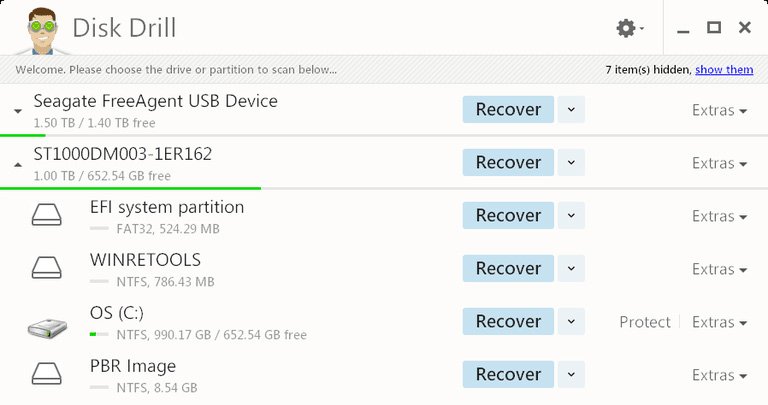
Disk Drill có thể xem trước các file image trước khi khôi phục chúng, dừng quét và tiếp tục sau đó, thực hiện khôi phục phân vùng, sao lưu toàn bộ ổ cứng, lọc file theo ngày tháng và kích thước, chạy quét nhanh và quét đầy đủ, lưu kết quả để có thể dễ dàng nhập chúng để khôi phục lại các tệp đã xóa. Disk Drill hoạt động với Windows 10, 8, 7, Vista và XP, cũng như macOS.
Download: Disk Drill
4. Phần mềm khôi phục dữ liệu Glary Undelete
Glary Undelete là công cụ khôi phục tập tin miễn phí tuyệt vời. Nó rất dễ sử dụng và có giao diện người dùng tốt nhất. Ưu điểm lớn nhất của Glary Undelete là chế độ xem “Folders”, chế độ xem các file có thể khôi phục theo kiểu Windows Explorer và một tình trạng “State” cho mỗi tập tin, cho thấy mức độ khôi phục tập tin.

Nhược điểm của Glary Undelete là cần phải cài đặt trước khi sử dụng. Glary Undelete có thể khôi phục lại các tệp tin từ ổ cứng và các phương tiện lưu động như thẻ nhớ, ổ USB, v.v… Công cụ này hoạt động trên Windows 7, Vista và XP, nhưng nó cũng hoạt động tốt trong Windows 10, Windows 8 và các phiên bản cũ hơn Windows XP.
Download: Glary Undelete
5. Phần mềm khôi phục dữ liệu SoftPerfect File Recovery
SoftPerfect File Recovery là một chương trình khôi phục tập tin tuyệt vời khác. SoftPerfect File Recovery sẽ phục hồi các tập tin từ ổ cứng, thẻ nhớ, bất kỳ thiết bị nào trên máy tính có thể lưu trữ dữ liệu (ngoại trừ ổ đĩa CD/DVD). SoftPerfect File Recovery là một phần mềm portable gọn nhẹ chỉ nặng có 500 KB. Bạn có thể chạy nó từ ổ USB hoặc đĩa mềm.

Windows 8, 7, Vista, XP, Server 2008 & 2003, 2000, NT, ME, 98 và 95 đều được hỗ trợ. Theo SoftPerfect, các phiên bản 64-bit của hệ điều hành Windows cũng có thể sử dụng phần mềm này.
Download: SoftPerfect File Recovery
6. Phần mềm khôi phục EaseUS Data Recovery Wizard
EaseUS Data Recovery Wizard là một chương trình khôi phục tập tin tuyệt vời. Nó lấy lại các tập tin rất dễ dàng chỉ với vài cú nhấp chuột. Giao diện người dùng của EaseUS Data Recovery Wizard rất giống với Windows Explorer. Công cụ này sẽ phục hồi các tập tin từ ổ cứng, ổ đĩa quang, thẻ nhớ, thiết bị iOS, và bất cứ thiết bị nào khác mà Windows xem là thiết bị lưu trữ. Ngoài ra nó cũng khôi phục phân vùng.

Data Recovery Wizard chỉ có thể khôi phục tổng cộng 500 MB dữ liệu, nếu muốn nhiều hơn bạn phải trả phí. Data Recovery Wizard hỗ trợ Mac và Windows 10, 8, 7, Vista, XP, cũng như Windows Server 2012, 2008 và 2003.
Download: EaseUS Data Recovery Wizard
7. Phần mềm khôi phục dữ liệu Wise Data Recovery
Wise Data Recovery là một chương trình khôi phục dữ liệu miễn phí và đơn giản. Chương trình cài đặt rất nhanh chóng và quét máy tính với thời gian ngắn. Wise Data Recovery có thể quét các thiết bị USB khác nhau như thẻ nhớ và các thiết bị lưu trữ ngoài khác.

Một chức năng tìm kiếm tức thời khiến cho phần mềm có thể thực hiện tìm kiếm các tập tin bị xóa nhanh chóng và dễ dàng. Sau đó nó sẽ đưa ra các danh sách, chỉ cần nhấp chuột phải để khôi phục lại tập tin. Wise Data Recovery hoạt động với Windows 10, 8, 7, Vista và XP. Ngoài ra nó còn có một phiên bản portable.
Download: Wise Data Recovery
8. Phần mềm khôi phục dữ liệu Restoration
Chương trình khôi phục dữ liệu Restoration giống với các phần mềm khôi phục miễn phí khác trong danh sách này. Sử dụng Restoration rất đơn giản, thủ tục khôi phục tập tin không phức tạp. Restoration có thể phục hồi các tệp tin từ ổ cứng, thẻ nhớ, ổ USB và các ổ đĩa ngoài khác.

Giống như một số công cụ khôi phục dữ liệu phổ biến khác trong danh sách này, Restoration có trọng lượng nhỏ và không cần phải cài đặt, có thể chạy từ đĩa mềm hoặc ổ USB. Restoration hỗ trợ Windows Vista, XP, 2000, NT, ME, 98 và 95, Windows 10 và Windows 7.
Download: Restoration
9. Phần mềm khôi phục dữ liệu FreeUndelete

FreeUndelete là phần mềm khôi phục dữ liệu miễn phí. Ưu điểm lớn nhất của FreeUndelete là giao diện dễ sử dụng. Nó sẽ phục hồi các tập tin từ ổ cứng, thẻ nhớ và các thiết bị lưu trữ tương tự khác trong hoặc kết nối với máy tính. FreeUndelete hoạt động trên Windows 10, 8, 7, Vista và XP.
Download: FreeUndelete
10. Phần mềm khôi phục dữ liệu ADRC Data Recovery Tools
ADRC Data Recovery Tools là một chương trình khôi phục tập tin đơn giản miễn phí tuyệt vời. Nó có thể lấy lại các tập tin từ bất kỳ thiết bị lưu trữ ngoại trừ CD/DVD như thẻ nhớ và ổ đĩa USB, cũng như ổ đĩa cứng. ADRC Data Recovery Tools là một chương trình portable độc lập, chỉ nặng 132 KB, có thể khởi chạy từ USB.

Data Recovery Tools chính thức hỗ trợ Windows XP, 2000 và 95, ngoài ra còn hỗ trợ Windows Vista và Windows 7 theo như một số người dùng báo cáo.
Download: ADRC Data Recovery Tools
11. Phần mềm khôi phục dữ liệu CD Recovery Toolbox
CD Recovery Toolbox là một phần mềm khôi phục tập tin hoàn toàn miễn phí và rất độc đáo. Nó được thiết kế để khôi phục các tập tin từ ổ đĩa quang bị hỏng, CD, DVD, Blu-Ray, HD DVD, v.v… Theo nhà xuất bản, CD Recovery Toolbox sẽ giúp người dùng phục hồi các tập tin từ các đĩa bị trầy xước hoặc có vết bẩn trên bề mặt.

Phần mềm này không có khả năng khôi phục các tập tin từ ổ đĩa cứng hoặc driver phương tiện di động. CD Recovery Toolbox hoạt động trên Windows 10, 8, 7, Vista, XP, Server 2003, 2000, NT, ME và 98.
Download: CD Recovery Toolbox
12. Phần mềm khôi phục dữ liệu UndeleteMyFiles Pro
UndeleteMyFiles Pro là một chương trình khôi phục tập tin miễn phí. Người dùng có thể chọn chế độ xem Tree View và Detailed View. Bạn cũng có thể xem trước các tập tin, khôi phục dữ liệu vào một thư mục tạm thời và sau đó mở nó.

Emergency Disk Image là một trong những công cụ có trong UndeleteMyFiles Pro. Công cụ này chụp ảnh toàn bộ máy tính, đặt tất cả dữ liệu vào một tệp và sau đó cho phép người dùng làm việc với các tệp đó để tìm dữ liệu đã xóa muốn khôi phục. Điều này rất tiện dụng bởi vì sau khi tạo file image, bạn không cần phải lo lắng rằng dữ liệu mới được ghi vào ổ cứng sẽ thay thế cho các tập tin đã xóa quan trọng.
Có một lựa chọn tìm kiếm trong UndeleteMyFiles Pro cho phép tìm kiếm theo vị trí tập tin, loại, kích thước và thuộc tính. UndeleteMyFiles Pro hoạt động trong Windows 8, XP.
Download: UndeleteMyFiles Pro
13. Phần mềm khôi phục dữ liệu MiniTool Power Data Recovery
Không giống các phần mềm khôi phục dữ liệu trong danh sách này, Power Data Recovery cần phải được cài đặt vào máy tính. Đây không phải là cách tốt nhất vì cài đặt có thể ghi đè lên các tệp đã xóa và khó có thể khôi phục được. Một nhược điểm nữa của Power Data Recovery là người dùng chỉ có thể lấy được 1 GB dữ liệu với phiên bản miễn phí.

Tuy nhiên, chương trình này tìm các tập tin đã xóa một cách nhanh chóng và có thể phục hồi các tập tin từ cả hai ổ đĩa trong và các thiết bị USB. Ngoài ra, Power Data Recovery cho phép tìm kiếm trong các dữ liệu bị xóa, phục hồi nhiều thư mục hoặc tập tin cùng một lúc, xuất danh sách các tệp đã xóa vào tệp TXT và lọc các tệp theo tên, extension, kích thước và ngày tháng. Power Data Recovery hoạt động trong Windows 10, 8, 7, Vista, XP, 2000 và Windows Server 2008/2003.
Download: MiniTool Power Data Recovery
14. Phần mềm khôi phục dữ liệu TOKIWA DataRecovery
TOKIWA DataRecovery là một chương trình phục hồi dữ liệu hiệu quả và dễ sử dụng. Nó có một cửa sổ chương trình duy nhất để quét các tập tin phục hồi, sắp xếp các tập tin và lấy lại chúng.

TOKIWA DataRecovery có thể khôi phục các tệp tin từ ổ cứng, thẻ nhớ, ổ USB và các ổ đĩa ngoài khác. Nó là một phần mềm portable, nặng 412 KB, có thể chạy từ ổ USB hoặc đĩa mềm. DataRecovery chính thức hỗ trợ Windows 7, 8, 10, Vista, XP, 2003, 2000, NT, ME, 98 và 95.
Download: TOKIWA DataRecovery
15. Phần mềm khôi phục dữ liệu PC Inspector File Recovery

PC Inspector File Recovery là một phần mềm khôi phục tập tin miễn phí hiệu quả. Nó có thể phục hồi các tập tin từ hầu hết các ổ cứng, ổ đĩa ngoài, và thẻ nhớ. PC Inspector File Recovery hỗ trợ Windows XP, 2000, NT, ME, 98, Windows 8.
Download: PC Inspector File Recovery
16. Phần mềm khôi phục dữ liệu Orion File Recovery Sofware
Orion File Recovery Software là một chương trình phục hồi tập tin miễn phí từ NCH Software. Phần mềm này sẽ quét các tài liệu, hình ảnh, video, nhạc hoặc một loại tệp khác. Bạn cũng có thể quét toàn bộ ổ đĩa để tìm kiếm tất cả các loại tệp.

Orion File Recovery Software có thể quét các ổ cứng trong, ổ cứng ngoài, ổ đĩa flash và thẻ nhớ. Sau đó, người dùng có thể tìm kiếm các tập tin với một chức năng tìm kiếm tức thì. Orion File Recovery Software làm việc với Windows 10, 8, 7, Vista và XP.
Download: Orion File Recovery Software
17. Phần mềm khôi phục dữ liệu BPlan Data Recovery

BPlan Data Recovery là một chương trình khôi phục tập tin giống như những chương trình khác trong danh sách này. “Diện mạo” của nó không giống như một phần mềm nhưng có thể lấy lại nhiều loại dữ liệu khác nhau như hình ảnh, tài liệu, video, và các loại tập tin khác. BPlan Data Recovery hoạt động với Windows 10, 8, 7, Vista và XP.
Download: BPlan Data Recovery
18. Phần mềm khôi phục dữ liệu PhotoRec

Công cụ khôi phục tập tin PhotoRec miễn phí này hơi khó sử dụng một chút bởi vì nó bị giới hạn bởi giao diện dòng lệnh và quá trình khôi phục có nhiều bước. PhotoRec có thể khôi phục các tệp tin từ ổ cứng, ổ đĩa quang, thẻ nhớ và từ bất kỳ thiết bị lưu trữ nào trên máy tính. PhotoRec hỗ trợ Windows 7, Vista, XP, Server 2008, 2003, 2000, NT, ME, 98, và 95, cũng như macOS và Linux.
Lưu ý: PhotoRec là một phần của phần mềm TestDisk nhưng bạn có thể mở tệp có tên “photorec_win” (trên Windows) để chạy nó.
Download: PhotoRec
19. Phần mềm khôi phục dữ liệu Undelete 360:
Cũng tương tự như 2 phần mềm giới thiệu trên, Undelete 360 cũng sở hữu tính năng khôi phục dữ liệu mạnh mẽ, hỗ trợ người dùng tìm kiếm những dữ liệu đã xóa để lấy lại khi cần thiết.
Undelete 360 cũng hỗ trợ đa dạng các thiết bị, từ ổ đĩa máy tính, thẻ USB, thẻ nhớ, thiết bị camera,…. với các định dạng file dữ liệu phong phú, file văn bản, tập tin audio và video, tập tin hình ảnh, hoặc hỗ trợ các hệ thống tập tin NTFS, NTFS5, FAT12, FAT16 và FAT32.

20. Phần mềm khôi phục dữ liệu Wondershare Data Recovery:
Sở hữu giao diện trực quan, dễ thực hiện, Wondershare Data Recovery là công cụ tìm lại dữ liệu đã mất chuyên nghiệp và hiệu quả. Đặc biệt, Wondershare Data Recovery sử dụng nhiều cách thức khôi phục dữ liệu mà ở những chương trình khác không có, gồm:
- Wizard Mode Recovery: sử dụng câu hỏi bảo mật lấy lại dữ liệu.
- Lost File Recovery: khôi phục các tập tin cùng tên file và đường dẫn gốc thư mục.
- Partition Recovery: khôi phục dữ liệu với các phần vùng bị lỗi.
- Raw Recovery: sử dụng trong trường hợp hệ thống bị lỗi.
- Resume Recovery: lựa chọn lưu lại file muốn khôi phục.

Cũng giống như Easeus Data Recovery Wizard, phần mềm cũng có tính năng xem trước tập tin khi nhấn khôi phục, giúp bạn tìm kiếm chính xác tập tin muốn khôi phục và có thể quyết định tiến hành khôi phục hoặc không.
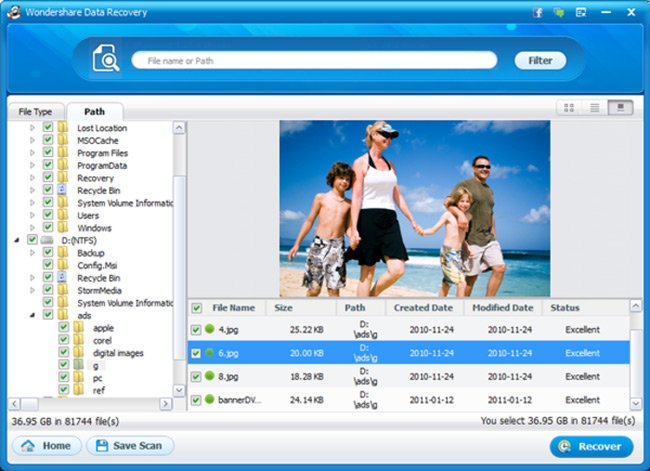
Trên đây là một số những phần mềm khôi phục tập tin, dữ liệu khi người dùng đã xóa nhầm trên các thiết bị lưu trữ dữ liệu. Các phầm mềm trên đều an toàn, không chứa các loại virus độc hại, những chương trình quảng cáo phiền phức nên bạn hoàn toàn yên tâm khi sử dụng.
function pinIt()
{
var e = document.createElement(‘script’);
e.setAttribute(‘type’,’text/javascript’);
e.setAttribute(‘charset’,’UTF-8′);
e.setAttribute(‘src’,’https://assets.pinterest.com/js/pinmarklet.js?r=’+Math.random()*99999999);
document.body.appendChild(e);
}








